Tips om Strictor Ransomware fjernelse (afinstallere Strictor Ransomware)
Strictor Ransomware er en ny generende infektion, der låser brugerens filer på et bestemt bibliotek. Cyber-kriminelle bag malware sted en sort tapet med billedet af en såkaldt “Guy Fawkes maske” og krav skal betales. Desværre er fandt de brugere, der har betalt løsesum ud af at det værktøj, der formodes at låse op deres filer ikke kan downloades.
Da disse cyber-kriminelle lader den adgangskode, der blev brugt til at kryptere dine data, råde vi dig til at gemme det og vente til dekryptering software vises på internettet. I mellemtiden, kan du fjerne den skadelige fil, startes Strictor Ransomware. Tjek vores anbefalede fjernelse trin tilgængelige under artiklen for mere detaljerede instruktioner. Hvis du ønsker at lære mere om denne malware, Fortsæt læsning, som vi vil introducere dig til hvad vores forskere har opdaget efter prøvning sig i det indre laboratorium. Fjerne Strictor Ransomware asap.
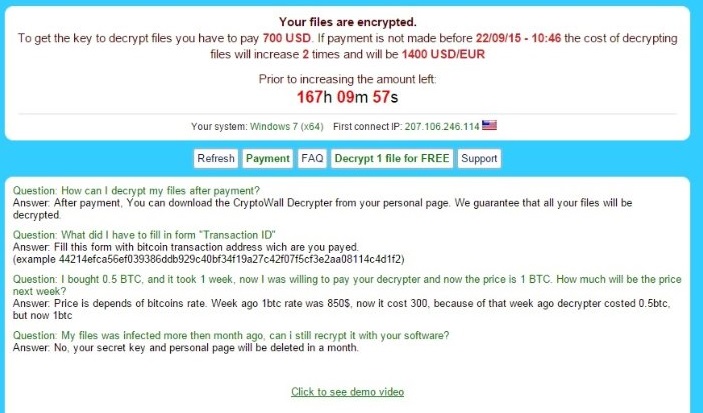
Download værktøj til fjernelse affjerne Strictor Ransomware
Hvorfor skal jeg slette Strictor Ransomware?
Til at begynde med infektionen breder sig gennem skadelig e-mail-vedhæftede filer. Sandsynligvis, kunne du have modtaget en mistænkelig fil, der ligner en PDF-fil via spam. For eksempel, kunne filen være navngivet som “Bank_account_summary.” Selv om dens ikon ser ud præcis som en PDF-fil, har den en forlængelse af den eksekverbare fil (.exe). Når du starter det, Strictor Ransomware skaber en tilfældig password af 10 cifre og bruger det til at kryptere dine data. Imidlertid vælger det ikke en bestemt filtype, der skal krypteres, som de fleste af ransomware programmer gør. Denne malware krypterer dine filer, der er placeret i dokumenter mappe, så andre filer på din computer, ikke bør berøres. Ifølge vores forskere bruger ransomware Advanced Encryption Standard (AES) krypteringsalgoritme, der gør det muligt for cyberkriminelle at kryptografere filer med en adgangskode på 256 bytes i længde og Overskriv brugers filer med den kryptograferede data. De berørte data vil også have en yderligere udvidelse, fx mydocument.locked. Som vi nævnte før, kan du få den adgangskode, der er afgørende for dine filer til dekrypteres. Adgangskoder skal vises i en fil med navnet som WindowsUpdate.locked, der vil være i mappen dokumenter. Når du åbner filen, det bør indeholde lignende tekst til denne ene: “= U113QJQwz alle dine filer er nu under min regel, betale mig nogle Bitconis og gøre dem jeres.” Selvfølgelig, den tilfældige password af 10 cifre (f.eks. = U113QJQwz) ville være forskellige for hver bruger.
Derudover vil du bemærke, at ransomware ændret skrivebordsbillede med sit eget tapet, der indeholder cyber kriminelles tekst, som siger: “Alle dine dyrebare filer på din computer, jeg har med held krypteret!” Det kræver også, at betale 500 USD indtil en bestemt dato, som kan være forskellige for hver bruger. Hvis du ikke betaler løsesum på tid “udgifter til dekryptering af filer vil øge to gange og vil være 1000 USD”. Der er ingen betaling instruktionerne i meddelelsen, men der er en knap med titlen “Betaler”, og det omdirigerer dig til et websted, hvor faktiske instruktioner er givet. Instruktioner er meningen for at vise dig hvordan du betaler løsesum og opnå decryptor, men vi har ikke hørt om alle vellykkede forsøg på at få dette værktøj hidtil. Hvis det ikke kan oprette forbindelse til internettet, viser det også, masser af irriterende pop-ups med et krav om at genoprette forbindelsen til internettet.
Sådan fjerner Strictor Ransomware?
Alt taget i betragtning, bør du gemme adgangskoden i en anden placering på din computer fordi arbejder decryptor kan vises på internettet. I dette øjeblik, kan vi bekræfte, at dine filer vil være ulåst, når du overfører løsesum, men hvis du er villig til at betale du kunne gemme tapetet eller et link, der fører til betalingsinstruktioner. Ikke desto mindre bør du fjerne den skadelige fil, der tillod Strictor Ransomware at indtaste dit system. Som vi sagde ovenfor, denne fil kunne have et tilfældigt navn og det bør være i samme mappe, som du hentede den. Også, det skal ligne et PDF-dokument, men det ville være med filtypenavnet .exe i slutningen. Det skal være nemmere at finde det når du aktiverer Vis skjulte filer, mapper og drev mulighed. Derfor vil vi forklare du alle fjernelsesprocessen trin for trin i vejledningen givet lidt nedenfor. Slet Strictor Ransomware asap.
Lær at fjerne Strictor Ransomware fra din computer
- Trin 1. Sådan slettes Strictor Ransomware fra Windows?
- Trin 2. Sådan fjerner Strictor Ransomware fra web-browsere?
- Trin 3. Sådan nulstilles din web-browsere?
Trin 1. Sådan slettes Strictor Ransomware fra Windows?
a) Fjerne Strictor Ransomware relaterede program fra Windows XP
- Klik på Start
- Vælg Kontrolpanel

- Vælge Tilføj eller fjern programmer

- Klik på Strictor Ransomware relateret software

- Klik på Fjern
b) Fjern Strictor Ransomware relaterede program på Windows 7 og Vista
- Åbn Start-menuen
- Klik på Kontrolpanel

- Gå til at afinstallere et program

- Vælg Strictor Ransomware relaterede ansøgning
- Klik på Fjern

c) Slet Strictor Ransomware relaterede program fra Windows 8
- Tryk på Win + C for at åbne charme bar

- Vælg indstillinger, og Åbn Kontrolpanel

- Vælg Fjern et program

- Vælg Strictor Ransomware relaterede program
- Klik på Fjern

Trin 2. Sådan fjerner Strictor Ransomware fra web-browsere?
a) Slette Strictor Ransomware fra Internet Explorer
- Åbn din browser og trykke på Alt + X
- Klik på Administrer tilføjelsesprogrammer

- Vælg værktøjslinjer og udvidelser
- Slette uønskede udvidelser

- Gå til søgemaskiner
- Slette Strictor Ransomware og vælge en ny motor

- Tryk på Alt + x igen og klikke på Internetindstillinger

- Ændre din startside på fanen Generelt

- Klik på OK for at gemme lavet ændringer
b) Fjerne Strictor Ransomware fra Mozilla Firefox
- Åbn Mozilla og klikke på menuen
- Vælg tilføjelser og flytte til Extensions

- Vælg og fjerne uønskede udvidelser

- Klik på menuen igen og vælg indstillinger

- Fanen Generelt skifte din startside

- Gå til fanen Søg og fjerne Strictor Ransomware

- Vælg din nye standardsøgemaskine
c) Slette Strictor Ransomware fra Google Chrome
- Start Google Chrome og åbne menuen
- Vælg flere værktøjer og gå til Extensions

- Opsige uønskede browserudvidelser

- Gå til indstillinger (under udvidelser)

- Klik på Indstil side i afsnittet på Start

- Udskift din startside
- Gå til søgning-sektionen og klik på Administrer søgemaskiner

- Afslutte Strictor Ransomware og vælge en ny leverandør
Trin 3. Sådan nulstilles din web-browsere?
a) Nulstille Internet Explorer
- Åbn din browser og klikke på tandhjulsikonet
- Vælg Internetindstillinger

- Gå til fanen Avanceret, og klik på Nulstil

- Aktivere slet personlige indstillinger
- Klik på Nulstil

- Genstart Internet Explorer
b) Nulstille Mozilla Firefox
- Lancere Mozilla og åbne menuen
- Klik på Help (spørgsmålstegn)

- Vælg oplysninger om fejlfinding

- Klik på knappen Opdater Firefox

- Vælg Opdater Firefox
c) Nulstille Google Chrome
- Åben Chrome og klikke på menuen

- Vælg indstillinger, og klik på Vis avancerede indstillinger

- Klik på Nulstil indstillinger

- Vælg Nulstil
d) Nulstil Safari
- Start Safari browser
- Klik på Safari indstillinger (øverste højre hjørne)
- Vælg Nulstil Safari...

- En dialog med udvalgte emner vil pop-up
- Sørg for, at alle elementer skal du slette er valgt

- Klik på Nulstil
- Safari vil genstarte automatisk
* SpyHunter scanner, offentliggjort på dette websted, er bestemt til at bruges kun som et registreringsværktøj. mere info på SpyHunter. Hvis du vil bruge funktionen til fjernelse, skal du købe den fulde version af SpyHunter. Hvis du ønsker at afinstallere SpyHunter, klik her.

